Una vez que hayas creado tu página web, es el mejor momento de darle la visibilidad en internet que se merece. El primer paso es darla de alta en Google – el motor de búsqueda más grande del mundo. Aunque en ciertas ocasiones, Google es capaz de detectar tu sitio web automáticamente, en este tutorial te enseñaré cómo hacerlo visible de inmediato.
¿Por qué tu Web debería aparecer en Google?
Google es la fuente de tráfico orgánico más importante para la mayoría de los sitios web. No importa si desarrollaste un blog personal o sitio web corporativo para tu PYME. Estar presente en Google te debería interesar en ambos casos para encontrar nuevas oportunidades de venta y de que tus clientes potenciales te encuentren a ti.
Como ya he dicho antes, existe forma rápida y sencilla de que tu sitio web aparezca en Google.
Cómo indexar tu sitio web en Google
Antes de empezar, asegúrate de crear la cuenta en Google Search Console. Si todavía no la tienes, puedes crearla gratuitamente aquí.
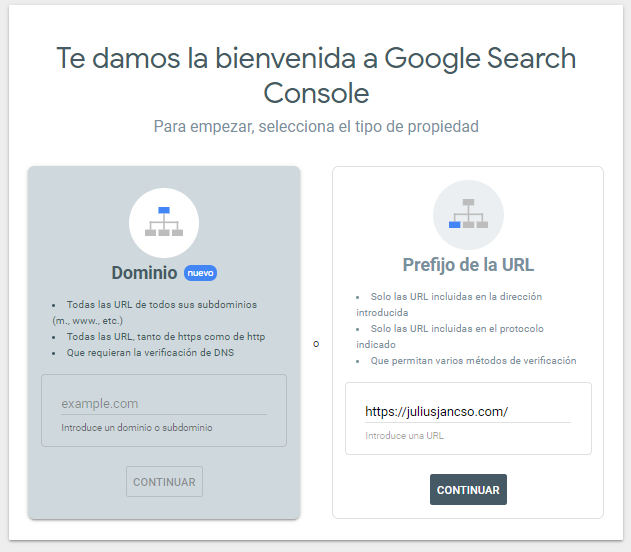
Paso 1: Verifica la visibilidad de tu WordPress en los motores de búsqueda
Una vez que ya contemos con Google Search Console configurado, debes asegurarte de que tu WordPress este visible para los motores de búsqueda. Para hacerlo, accede al Panel de administrador y en la sección Ajustes → Lectura → Visibilidad en los motores de búsqueda y verifica que el check está desmarcado. Al final solo guarda los cambios y borra los cachés (si has hecho cambio es necesario).
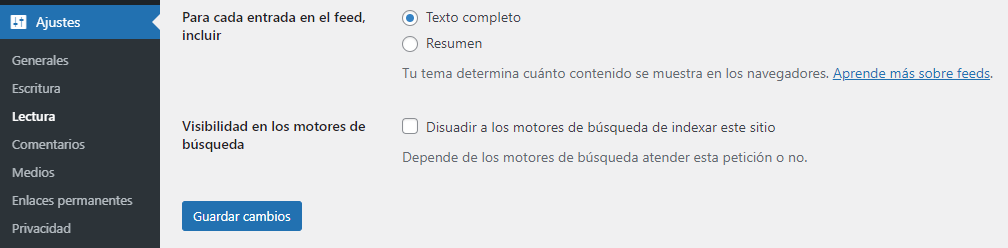
Paso 2: Vincula Google Search console con WordPress
En este paso tienes que añadir tu sitio web a Google Search Console y verificar que el dominio es nuestro. Te recomiendo utilizar “Prefijo de la URL“, ya que incluye varias opciones de verificación. Añade la URL exactamente como se muestra en la barra del navegador, si utilizas tu sitio web cuenta con el certificado SSL, utiliza la versión con el protócolo HTTPS. Repite lo mismo en el caso del formato de la URL con o sin el prefijo de www.
Como he dicho, a continuación tendrías que verificar que eres propietario del dominio. Elige la verificación con la Etiqueta HTML y copia el código generado por Search Console. Ahora instala y activa el plugin Rank Math y desplázate en el panel de administración de tu WordPress a la sección Rank Math → Ajustes generales → Webmaster tools. En este apartado inserta la etiqueta HTML y guarda los cambios. También puedes utilizar asistente del mismo Rank Math para configurar rápidamente los aspectos básicos del SEO de tu sitio web.
Una vez que insertaste la etiqueta HTML, verifica la propiedad en Google Search Console.
Paso 3: Configura mapas de sitio (Sitemaps XML)
Cuando verifiques que eres propietario del dominio, regresa a los ajustes de Rank Math → Ajustes del mapa de sitio dónde encontrarás el enlace del Sitemap (mapa de sitio) que ha generado automáticamente este plugin. Cópialo (normalmente tiene esta forma https://tudominio.com/sitemap_index.xml) para que lo puedas subir a Google Search Console.
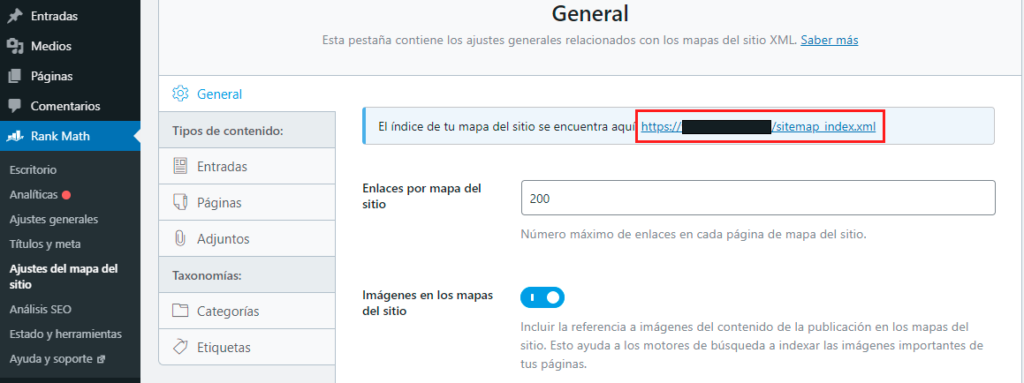
Paso 4: Añade el sitemap XML a Google Search Console
Para añadir el Sitemap a Google, inicia sesión en Google Search Console con la misma cuenta en la que verificaste la propiedad del dominio y accede a la parte “Sitemaps”.
En el apartado Añadir un Sitemap sube solo la última parte del enlace generado por Rank Math, es decir, sitemap_index.xml y haz clic en el botón Enviar.
Una vez que Google rastree e indexe tu sitio web, este empezará a aparecer en Google.
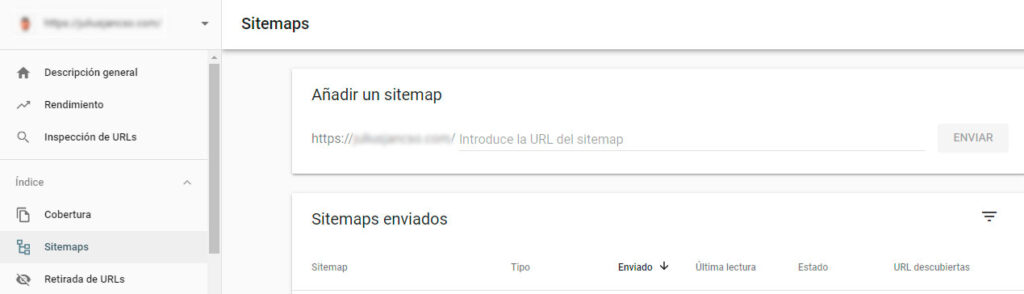
Ten en cuenta que otro factor clave para que tu sitio web se posicione es la velocidad de carga del mismo. Para asegurarte de que tu web este optimizada correctamente, visita mi guía completa sobre la optimización de sitio web creado en WordPress.